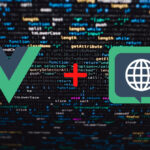こんにちは。てぃろです。
最近オンラインゲームをやることが増えたのもあり、ネットワークの速度を上げたかったので、こちらのルーターを導入しました。

TP-Link メッシュ WiFi 6 ルーター Deco X60 2ユニット
以前は自宅の事情で中継器を使っていたことから、中継器が切り替わる箇所でネットワークが切れるというちょっと残念な環境でもあったので、それをメッシュWiFiによって解決しようとしたというのもあり、こちらを購入しました。
結果的には通信は非常に高速になり、中継器の切り替わりがなくなったことで快適にもなりました。
ちなみにこちらが今のネットワーク速度です。
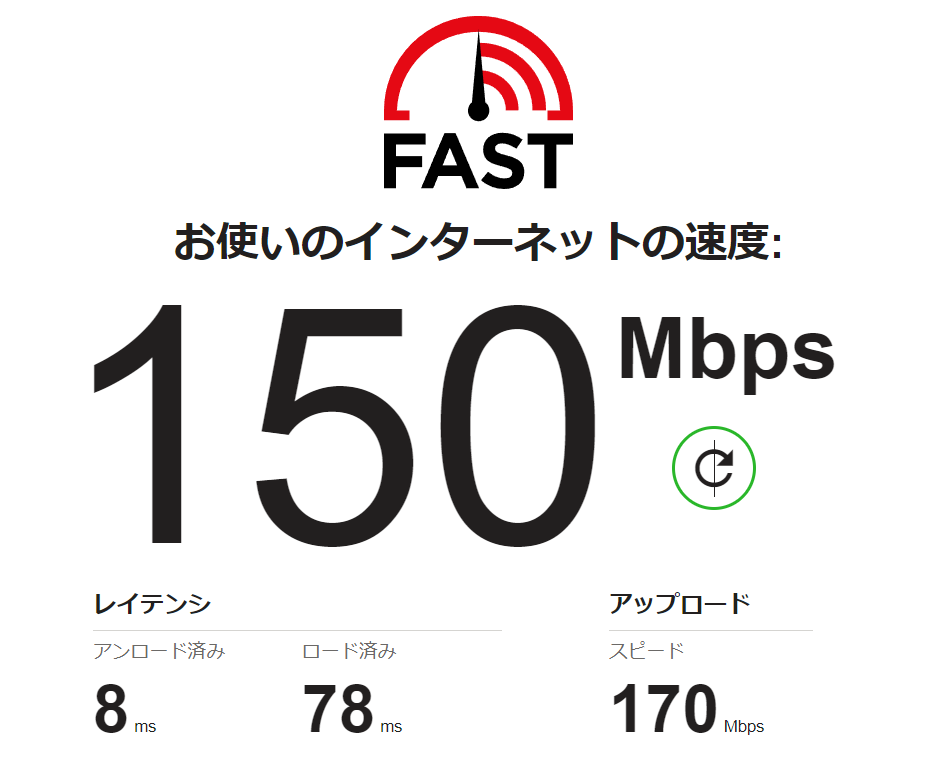
時間帯によっては、上りも下りも200Mbpsを超えるときもありますが、遅い時でもこれくらい出るようになりました。ちなみに、ルーター交換前は100Mbpsも出なかったと記憶しています。
このように基本的な性能と機能には非常に満足しているのですが、Decoにはネットワーク速度をさらに引き上げることができる機能がいろいろついていまして、それらを試したところ性能が上がらないどころか使い勝手が非常に悪くなるということにまでなってしまいました。
ここからはその失敗談についてご紹介していきたいと思います。
高速ローミングは無効化しよう
高速ローミングは、WiFi接続時の認証を高速化する機能のこと。WiFi接続に関する処理を高速化するので、当然使い勝手はよくなると思われます。
ですが、この高速ローミングはクライアント側が高速ローミングに対応している必要があります。高速ローミングの規格の発行年が正確には確認できなかったですが、ここ3年くらいに発売されている機器なら対応しているものが多そうです。
逆に3年以前のものは対応していなかったり、最近のものでも対応してないこともあるかもしれません。
私の環境の場合、高速ローミングを有効化すると、対応していないと思われる機器については一度接続が切れると再接続してもインターネット通信ができないという現象が発生しました。ちなみに、現象が発生した機器は、Windows(6年前くらいに組んだ自作PC)やBRAVIA(9年前)、PS5でした。
直接的な原因はDHCPのIPアドレス取得ができなかったことのようです。暫定的な対処として、ネットワーク最適化をすると接続してくれましたが、使い勝手が悪すぎて毎回そんなことしてられません…。
なので、一度高速ローミングを有効化してみて、インターネット接続ができなくなる機器があれば、無効化しておくことをオススメします。
詳しくは、公式のFAQページも参照してみてください。
所有者設定したら、就寝時間の設定を無効化しよう
Decoには通信の優先度設定というものがあります。宅内の通信の中でも優先する機器を指定しておくことで、その機器の通信を特に速くする、というものです。
そのためには、機器の所有者設定をしておく必要があります。公式の説明はコチラを参照してください。その所有者設定は、接続機器の画面から設定できるのですが、実は保護者制限の設定と同義でした。
保護者制限では就寝時間が0時~5時で初期設定されていて、その時間帯には通信ができなくなってしまうということになってしまいました。
そのため、所有者設定(保護者設定)をしたらその制限内容を確認して、必要に応じて無効化しておくことをオススメします。
まとめ
2点だけでしたが、設定のハマりどころをご紹介しました。
紹介した通りハマりどころや設定が微妙に分かりづらいところなどありますが、設置は簡単で値段も安くて通信速度は十分速いので、総評としては非常にオススメです。
メッシュWiFiとしてではなくても、1個だけで使うにも十分な性能だと思います。見た目にもいい意味でルーターっぽくなくて、私は割と好きですね。
強いて言えば、私は黒デバイスが好きなのでカラーラインナップに黒があればよかったなーというくらいでしょうか。部屋の隅に置いているので白であることで気になることはほとんどないですが(笑)

TP-Link メッシュ WiFi 6 ルーター Deco X60 2ユニット